In früheren Versionen von Photoshop kombinierenBilder in ein einziges PDF-Dokument zu konvertieren, war ein sehr einfacher Vorgang. Unter der Option Datei> Automatisieren> PDF-Präsentation können Sie ganz einfach Ihre Bilder auswählen und in Sekundenschnelle eine PDF-Datei anzeigen. Es war wirklich einfach zu bedienen, aber aus welchem Grund auch immer, neuere Versionen der Software haben diese Option nicht mehr. Auch wenn diese Option nicht mehr verfügbar ist, können Sie mit den späteren Versionen von Photoshop mehrere Bilder zu einer einzigen PDF-Datei kombinieren. Hier ist wie.
Schritt 1: Öffnen Sie Photoshop und starten Sie die Brücke. Die Bridge ist eine im Lieferumfang von Photoshop enthaltene Komponente. Wenn Sie die Standardinstallationseinstellungen verwendet haben, wurde sie installiert. Wenn Sie benutzerdefinierte Einstellungen verwendet und diese Komponente ausgelassen haben, müssen Sie sie zuerst installieren.

So sieht es nach dem Öffnen aus. Es wird in einem separaten Fenster geöffnet.
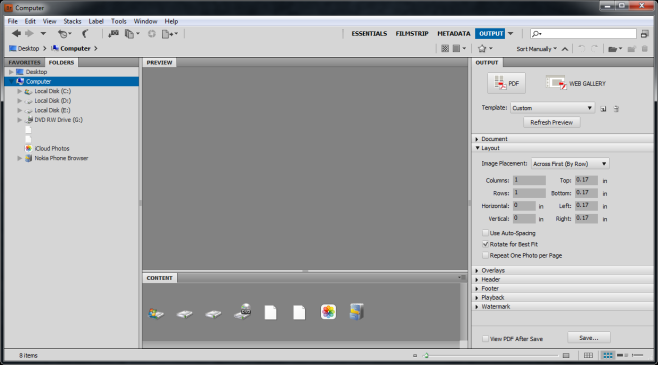
Schritt 2: Wählen Sie den Ordner mit den gewünschten Bildernzu einer einzigen PDF-Datei kombinieren. Auf der rechten Seite sollten zwei Registerkarten angezeigt werden. Favoriten und Ordner. Wenn Sie sie nicht sehen, rufen Sie das Windows-Menü in Bridge auf und wählen Sie das Ordnerfenster aus. Navigieren Sie zu dem Ordner mit den Bildern, die Sie kombinieren möchten, und verwandeln Sie ihn in eine PDF-Datei.
Schritt 3: Wenn ein Ordner ausgewählt ist, werden alle darin enthaltenen Dateien als Miniaturbilder im Inhaltsbereich angezeigt. Wählen Sie eine Datei aus, um eine Vorschau anzuzeigen. Ziehen Sie die Dateien per Drag & Drop übereinander, um sie in die richtige Reihenfolge für das PDF zu bringen.
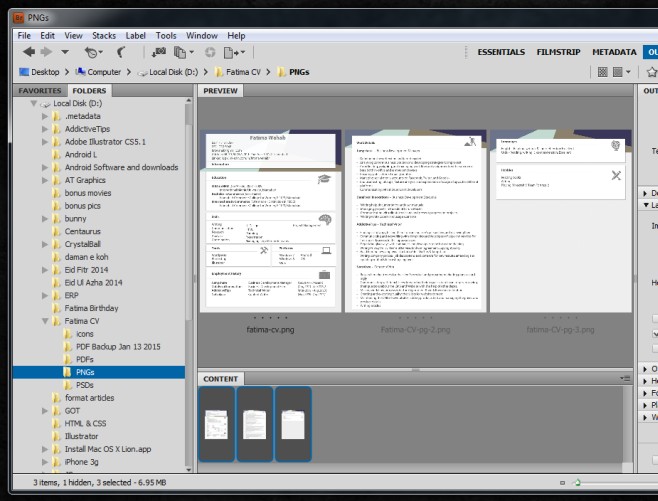
Schritt 4: Wählen Sie das Layout für Ihre PDF-Datei aus derrechte Tafel. Unter Dokument können Sie das Papierformat und die Hintergrundfarbe auswählen, wenn Sie mit transparenten Bildern arbeiten. Hier können Sie auch die Ausgabequalität anpassen und ein Kennwort zum Öffnen der Datei festlegen. Sie können die Position der Bilder in der Dropdown-Liste "Layout" anpassen. Die anderen Optionen können bei Bedarf ignoriert werden. Klicken Sie unten auf "Speichern", und Sie sind fertig.
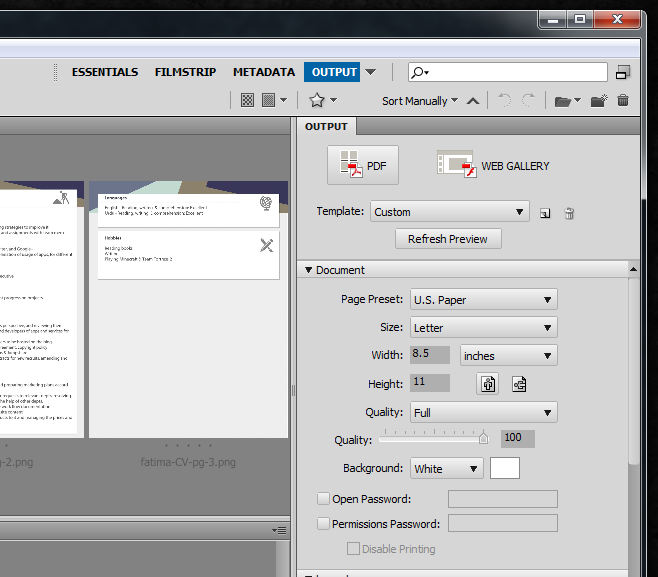













Bemerkungen